Ārēja monitora atvienošana ir vienkārša; vienkāršiizvelciet VGA vai HDMI vadu, kas ir savienots ar klēpjdatoru. Tas ir diezgan vienkārši, bet, ja ikreiz, kad vēlaties atvienot monitoru, nejūtaties kā auklas izvilkt, jums ir nepieciešams vienkāršāks risinājums, kas neliek jums atkārtoti pieslēgt un atvienot kabeļus. Mēs nesakām, ka kabeļa pievienošana un atvienošana nav reāls risinājums. Faktiski tas, iespējams, ir visvienkāršākais, kas darbosies katru reizi, un tam nebūs blakus efektu. Vienīgais ir tas, ka kabeļi un porti var tikt bojāti, ja tos pārāk daudz pieslēdzat un atvienojat vai ja to darot, neesat piesardzīgs. Šeit ir divi reāli risinājumi monitora atvienošanai, to neatvienojot.
Spoguļojiet savu displeju
Ja vēlaties vienkārši atvienot monitorutā kā īss laika posms jums nav nepieciešams paplašināts darbvirsma, varat vienkārši atspoguļot savus displejus. Tas padarīs tā, ka gan iekšējie, gan ārējie displeji parādīs tieši to pašu. Nevar izvēlēties, kurš ir primārais displejs, un kurš ir sekundārais displejs. Visas atvērtās lietotnes parādīsies abos ekrānos.
Lai spoguļotu displeju, pieskarieties Win + P tastatūraisaīsne. Parādītajā izvēlnē atlasiet opciju Kopēt. Šīs iespējas var pārvietoties, turot nospiestu Windows taustiņu un pieskaroties P taustiņam. Tas darbosies operētājsistēmā Windows 7 un jaunākās versijās.

Atkal paplašinot displeju, Windows atcerēsies, kurš displejs bija primārais, bet kurš - sekundārais.
Atvienojiet monitoru
Ja displeja dublēšana to nedaraun jums jāimitē faktiski atvienotais displejs, apsveriet iespēju izmantot vairāku monitoru rīku. Tā ir Nirosoft bezmaksas utilīta, kas ļauj pārvaldīt vairākus displejus. Tam ir diezgan maz iespēju, ieskaitot iespēju izslēgt vai atspējot jebkuru savienoto displeju. Šis rīks darbojas tikai tad, ja jums ir divi vai vairāk displeju.
Palaidiet vairāku monitoru rīku un noparāda, ka tas apdzīvo, atlasiet ārējo displeju. Ar peles labo pogu noklikšķiniet uz tā un atlasiet “Atspējot atlasītos monitorus” vai “Izslēgt monitorus”. Tas attieksies tikai uz jūsu atlasīto monitoru. Lai atkal ieslēgtu monitoru, atlasiet to vēlreiz un atlasiet opciju Iespējot vai Ieslēgt.
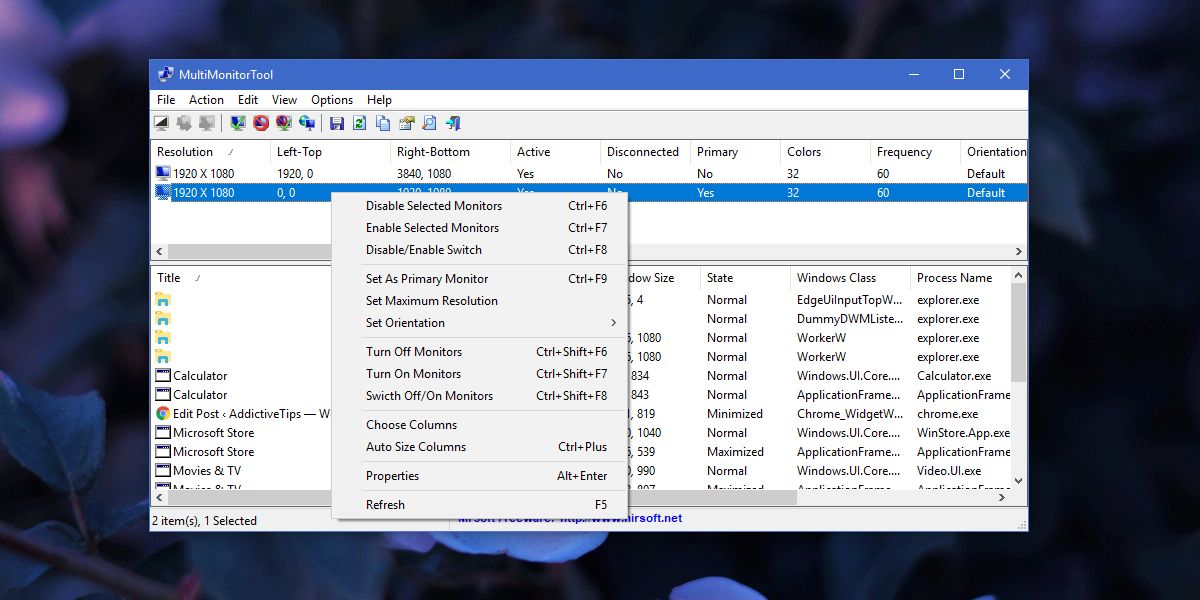
Šai metodei ir maza problēma; kad iespējotvai ieslēdziet ārēju monitoru, Windows neatceras, kurš bija jūsu galvenais un kurš bija jūsu sekundārais monitors. Jūsu pievienotais monitors vienmēr ir iestatīts kā sekundārais monitors.
Varat doties uz lietotni Iestatījumi operētājsistēmā Windows 10 unsadaļā Sistēma> Displejs vēlreiz iestatiet primāro un sekundāro monitoru. Ja tas ir pārāk neērti, tā vietā varat saglabāt pašreizējo monitora konfigurāciju un ielādēt to pēc otrā monitora iespējošanas. Tas atgriezīs jūsu displeja iestatījumus tādā pašā stāvoklī, kādā tie bija pirms ārējā monitora atvienošanas.
Lai saglabātu pašreizējo monitora konfigurāciju, iestatietizveidojiet savus displejus tieši tā, kā vēlaties. Atveriet vairāku monitoru rīku un dodieties uz Fails> Saglabāt monitoru konfigurāciju. Lai ielādētu konfigurāciju, dodieties uz Fails> Ielādēt monitoru konfigurāciju.
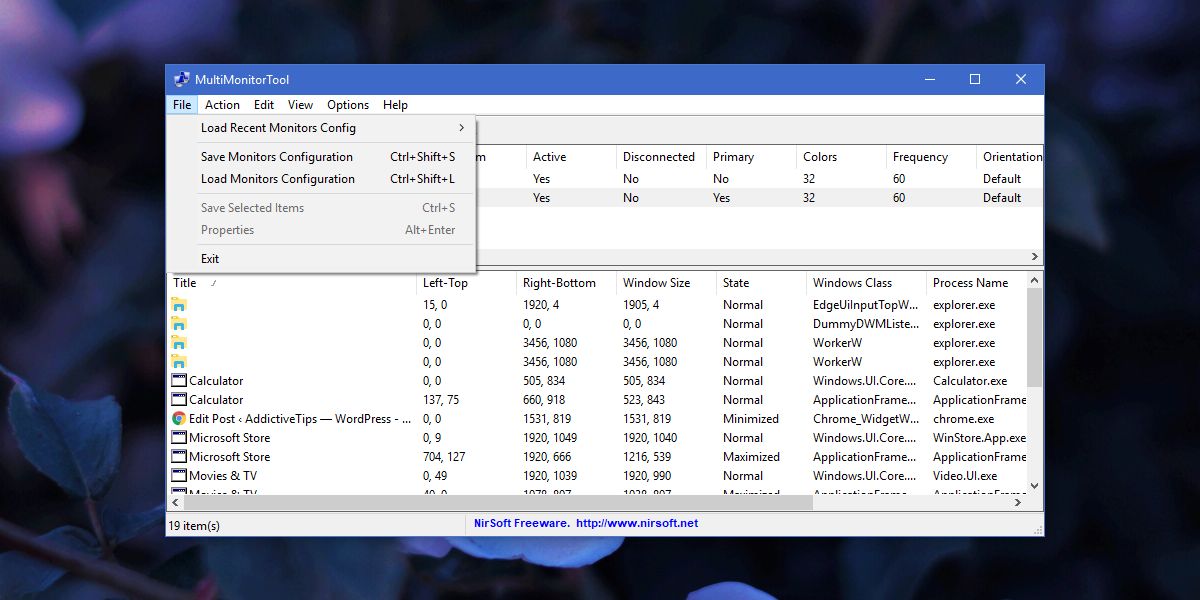











Komentāri